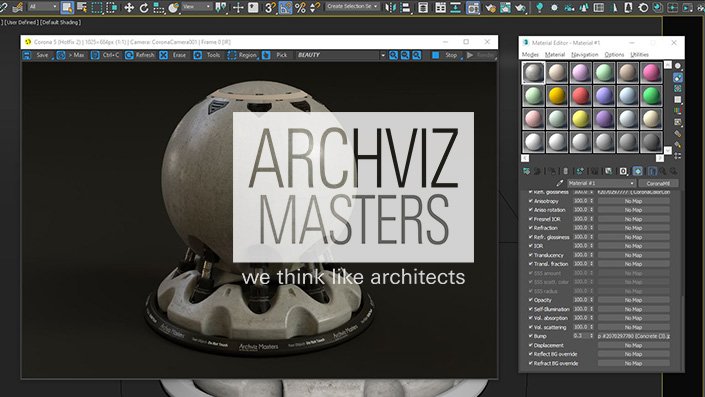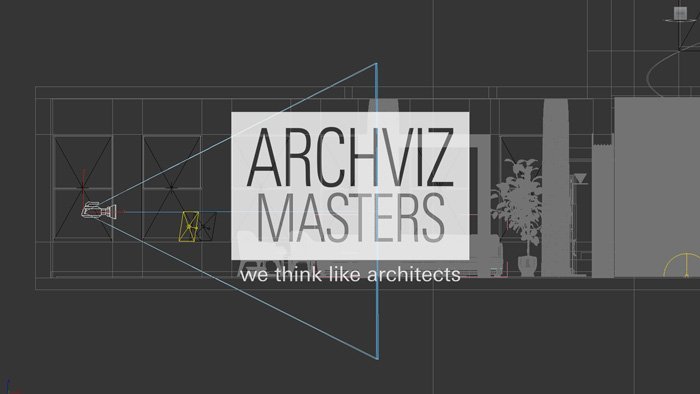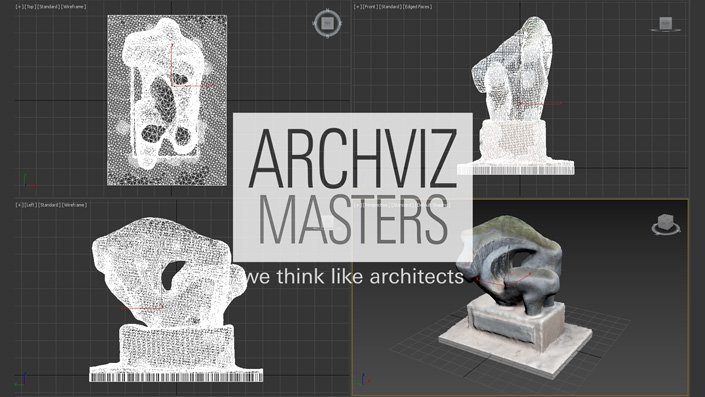U ovom tutorijalu objašnjavamo kako se kreiraju 360° arhitektonski renderi. Za kreiranje rendera koristimo 3D Studio Max program u kombinaciji sa VRay pluginom.
Podešavanje scene
U fazi modelovanja, kreiranja materijala i svetla 360 scene se ne razlikuju od klasičnih 3D Max scena. Prilikom podešavanja scene potrebno je uraditi test rendere iz različitih uglova kako biste bili sigurni da su svi elementi scene kreirani bez greške. Postupak kreiranja test rendera i rasvete smo objasnili u ranijim 3D Max tutorijalima.
Kada postavljate kameru potrebno je da se upoznate sa scenom. Da biste pronašli idealan ugao snimanja aktivirajte prikaz iz kamere i krećite se po sceni. Za ove svrhe možete koristiti Walk Through dugme (ili umesto dugmeta iz prikaza kamere pritisnite strelicu napred na tastaturi i nastavite da se krećete primenom strelica i okretanjem pogleda pomoću miša). Tokom šetnje po sceni možete menjati brzinu hodanja pomoću tastera Š i Đ na tastaturi.
Nakon što ste kreirali scenu i postavili kameru, potrebno je da podesite parametre kamere.
Podešavanje kamere
Za renderovanje možete koristiti standardnu 3D Max Physical kameru. Parametre podesite na iste vrednosti koje ste koristili i prilikom test rendera. Ovde mislimo na f-number, ISO, shutter speed i white balance. Ne morate da brinete o Focal length ili Field of view parametrima. Isključite Vignetting opciju kamere.

Postavite kameru na prosečnu ljudsku visinu od 160 do 180cm, u delu scene iz kog želite da posmatrate prostor.
Nakon što ste podesili parametre kamere, podešavamo parametre rendera.
Render
Što se tiče dimenzija rendera, neophodno je da odnos širine i visine fotografije bude 2:1. Kako bi render sadržao dovoljno detalja, preporučujemo da podesite dimenzije rendera na 6000×3000 piksela.
Zatim u Render Setup prozoru u kartici VRay > odeljak Camera iz padajuće Type liste izaberite opciju Spherical. Štiklirajte opciju Override FOV a u polje pored unesite vrednost od 360 stepeni.
Za svrhe postprodukcije izaberite render elemente koje ćete kasnije koristiti u Photoshopu: Lighting, GI, Reflection, Specular i VRayExtraTex. Unutar VRayExtraTex elementa ubacite VRayDirt mapu sa radiusom od 5 do 10cm.
Pokrenite render pomoću tastera F9 i sačekajte da se završi. Na kraju sačuvajte sve render elemente u poseban folder.
Postprodukcija
U ovoj fazi potrebno je da primenom postprodukcijskih tehnika naglasite određene elemente scene. Za potrebe postprodukcije koristićemo render elemente kreirane u prethodnoj fazi.
RGB sloj i GI upotrebite za pojačavanje kontrasta primenom Soft Light blending moda.
Slojeve GI, Lighting, Reflection i Specular upotrebite za kreiranje više slojeva svetla, pojačavanje dubine i naglašavanje refleksija. Da biste ovo postigli potrebno je da na ove slojeve primenite Screen blending mod i prilagodite (smanjite) procenat u kom oni utiču na scenu.
Za dodatno pojačavanje dubine prostora naglasite sve linije u sceni primenom VRayExtraTex sloja sa Multiply blending modom.
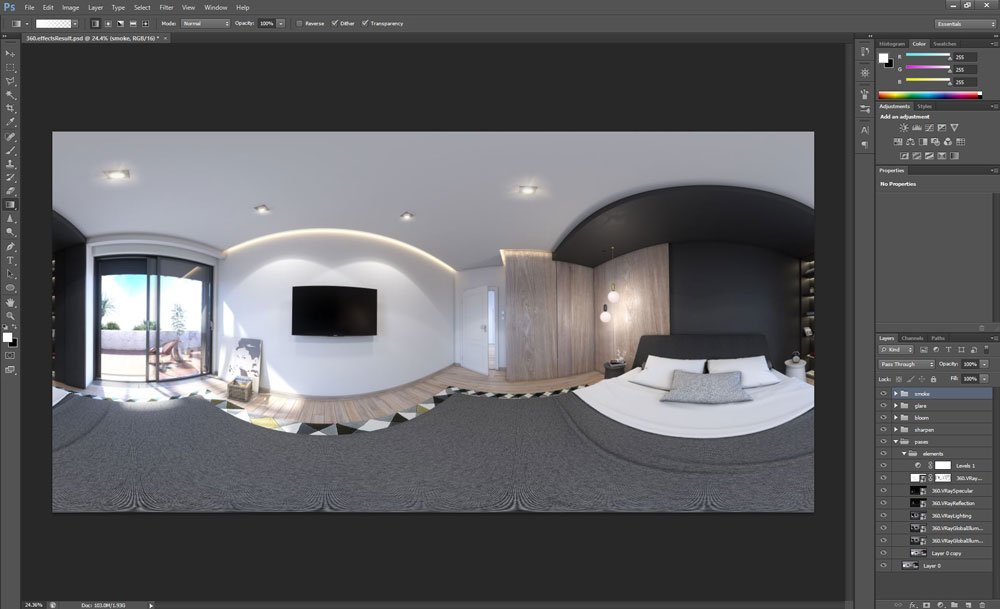
Dalje, u postprodukciji možete izoštriti pojedine teksture poput drveta i betona. Na kraju kreirajte Glare efekat i Bloom efekat.
Tokom postprodukcije 360° rendera posebnu pažnju obratite na levu i desnu ivicu fotografije – svi efekti koje dodajete moraju na ivicama biti istog intenziteta kako se ne bi pojavila linija nakon sklapanja rendera na zamišljenu sferu.
Ovde možete pogledati kako izgleda finalni arhitektonski 360° render – VR – Minotti 360°.
Autor: Milorad Tunić /Archviz Professional